Esta publicación cuenta métodos útiles para ayudarte. eliminar Cisco Webex de Mac. Cuando ya no necesite el software Webex Meetings, puede usarlo para desinstalar completamente Cisco Webex en su dispositivo Mac.

- Parte 1. Quitar Cisco Webex de Mac manualmente
- Parte 2. Una forma más fácil de desinstalar completamente Cisco Webex en Mac
- Parte 3. Preguntas frecuentes sobre cómo desinstalar Cisco Webex en Mac
Parte 1. Cómo eliminar manualmente Cisco Webex de una Mac
Cisco webex es una aplicación todo en uno para videoconferencias, reuniones en línea, uso compartido de pantalla y seminarios web. Puede crear o unirse fácilmente a reuniones de Webex en diferentes dispositivos como Mac, PC con Windows, iPhone, iPad o teléfono Android. Por varias razones, cuando desee eliminar Cisco Webex de su Mac, puede seguir los pasos a continuación para hacerlo.
Paso 1Debe salir de todos los procesos relacionados antes de desinstalar Cisco Webex en una Mac.
Tu puedes abrir Finder desde Mac Dock, haga clic en el Go menú y luego elija Departamento de Servicios Públicos de su desplegable. Cuando ingresa a la ventana de Utilidades, puede ubicar Activity Monitor y ábrelo.

Paso 2Ahora necesita encontrar todos los procesos asociados de Cisco Webex y salir de ellos. Para algún proceso obstinado, puede hacer clic para resaltarlo y luego usar Forzar salida dejarlo

Paso 3 Abra Finder en su Mac y luego vaya a la Aplicaciones carpeta. Busque Cisco Webex y arrástrelo a La Basura. Además, puede hacer clic con el botón derecho en el icono de Webex y elegir el Mover al basurero opción. Después de eso, necesitas vaciar La Basura para eliminar Cisco Webex de su Mac.
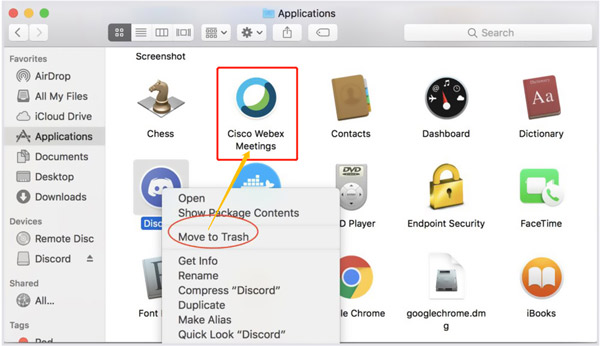
Paso 4 Si desea desinstalar completamente Cisco Webex en una Mac y eliminar todos sus restos, debe abrir Finder, elegir el menú superior Ir y luego seleccionar Ir a la carpeta. Puedes ir al /Librería/Carpeta de soporte de aplicaciones, la carpeta Complementos de Internet, la carpeta Preferencias, la carpeta Estado de la aplicación guardada y otras carpetas para eliminar manualmente archivos y carpetas de Webex de su Mac.
También puede optar por descargar el Desinstalador de Cisco-Webex para Mac para eliminar fácilmente los restos de Webex. no te olvides de papelera vacía después de eliminar todos los archivos y carpetas de Webex.
Parte 2. Una forma más fácil de desinstalar completamente Cisco Webex en Mac
Si prefiere una forma más efectiva de eliminar Cisco Webex de una Mac, puede confiar en la función completa Mac Cleaner. Tiene un desinstalador de aplicaciones específico para que elimine rápidamente Webex y todos los datos relacionados.

4,000,000+ Descargas
Desinstale Cisco Webex en Mac y elimine todos los restos de aplicaciones.
Elimine archivos basura, archivos duplicados, archivos grandes y antiguos y otros datos inútiles.
Administre todo tipo de datos en su Mac y libere espacio de almacenamiento de Mac.
Supervise el estado de Mac, proteja Mac, proteja los datos y optimice el rendimiento.
Paso 1 Descargue, instale y abra gratis este desinstalador de Cisco Webex en su Mac. Antes de eliminar la aplicación Webex, primero puede verificar el estado actual de su Mac. Simplemente puede hacer clic en el Estado para ver la CPU, la GPU y la memoria de su Mac.

Paso 2Ve a Herramientas Y elige la Desinstalar herramienta. Puede usarlo para escanear todas las aplicaciones instaladas en su Mac y luego eliminar Cisco Webex de Mac. También puede acceder a otras herramientas útiles en Toolkit, como Optimizar, Ocultar, Administrador de archivos, Privacidad y más.

Paso 3Como se mencionó anteriormente, también cuenta con potentes funciones de limpieza de datos para que pueda obtener más espacio en Mac. Puedes usar su limpiador y luego seleccione el tipo de datos relacionado para borrar los archivos no deseados. También puede utilizar este software para desinstalar Parallels en Mac computadoras.

Parte 3. Preguntas frecuentes sobre cómo desinstalar Cisco Webex en Mac
Pregunta 1. ¿Cómo evitar que Cisco Webex se abra automáticamente cuando se inicia Mac?
La aplicación Cisco Webex está configurada para abrirse automáticamente cuando se inicia la computadora. Si desea deshabilitar esta función, puede hacer clic en su foto de perfil, elegir la opción Preferencias y luego ir a General. Ahora puede ver Iniciar Webex cuando se inicia mi computadora. Puede desmarcar la casilla para desactivarlo.
Pregunta 2. ¿Cómo puedo desinstalar la aplicación de escritorio Webex Meetings en Windows 10?
Como usuario de Windows 10, cuando desee eliminar la aplicación Webex de su PC, puede mostrar el menú Inicio, elegir Configuración y luego ir a Aplicaciones. Ahora necesita encontrar la aplicación de escritorio de Webex Meetings. Haga clic en él para elegirlo y luego seleccione Desinstalar. Después de eso, puede seguir las instrucciones en pantalla para continuar con el proceso.
Pregunta 3. ¿Dónde está instalado Cisco Webex en mi Mac?
La aplicación de Webex está instalada en una carpeta de Webex de forma predeterminada. Puede ir a /Library/Application Support para localizarlo.
Conclusión
Aquí en esta publicación, hemos compartido 2 métodos para desinstalar Cisco Webex en Mac. Puede optar por eliminar manual o automáticamente la aplicación Webex como desee. Si tiene alguna pregunta sobre la eliminación de Cisco Webex, puede dejarnos un mensaje.




